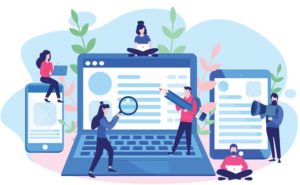- ロリポップの申し込み方法をわかりやすく教えて欲しいな。
- 無料お試し期間が終わるとどうなるの?
- 本契約はどうすれば良いの?
- 申し込み後に電話や郵送物がこないか心配!
このような疑問を抱えている方の悩みを解決できる記事になっています。
この記事では初心者がつまづかないようにロリポップサーバーの申し込み手順を図解入りで解説しています。
記事の内容
- ロリポップの申し込み方法を手順ごとに図解で解説
- お試し期間が終わるとどうなるのか
- お試し期間から本契約する手順を図解で解説
10分ほどで作業は終了しますので記事をご覧になりながら申し込みを済ませておきましょう!
コンテンツ
ロリポップの申し込み方法!図解入りで解説!
手順①ロリポップサーバーの申し込みページを開く
まずはロリポップサーバーの登録ページを開きます。

申し込みページが開いたら「まずは無料の10日間ではじめよう」ボタンをクリックします。
手順②プラン選択
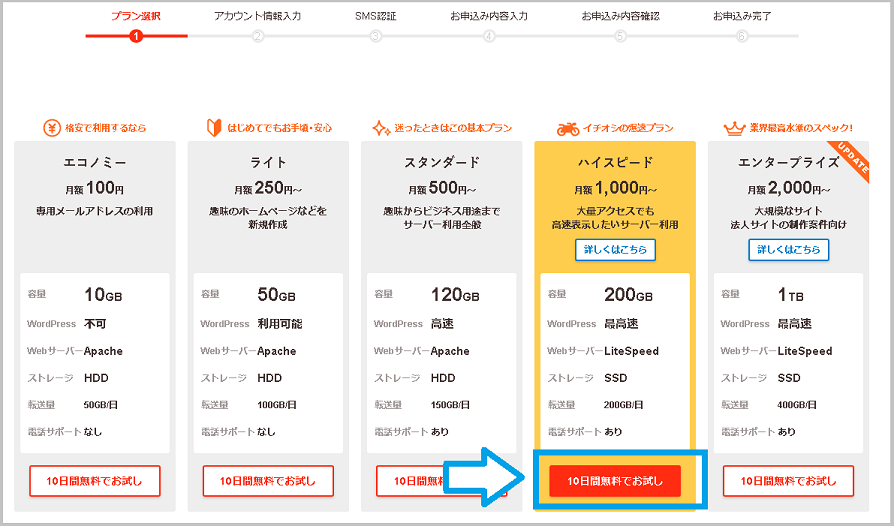
申し込むプランの「10日間無料でお試し」ボタンをクリックします。
注意
今後当ブログで紹介しているペラサイトをするのであれば「ハイスピードプラン」を選択してください。
それ以外の方は好きなプランを選択して問題ありません。
ペラサイトが「ハイスピードプラン」を選ばなければいけない理由は「ペラサイトと相性の良いレンタルサーバーの選び方」をご覧ください。
手順③アカウント情報の入力
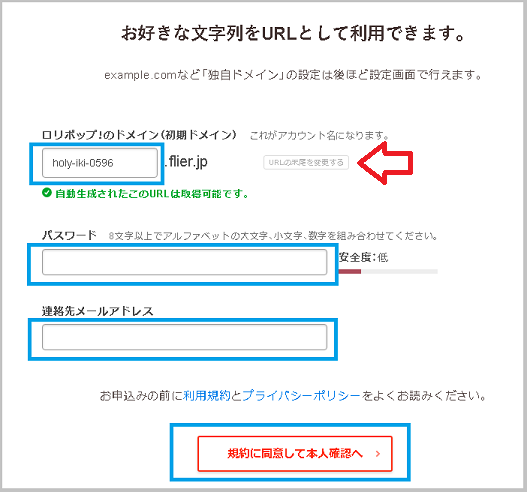
ロリポップのドメイン
今後ロリポップにログインするときのアカウント名になるので、青枠で囲っている部分に好きな英数字を入力します。
画像の「.flier.jp」の部分は赤矢印のボタンを押すと変更することができるので、好きなものを選びましょう。
パスワード
ロリポップにログインするときなどに使用するパスワードです。
8文字以上で好きな英数字を入力しましょう。
連絡先メールアドレス
メールアドレスはフリーメールでも大丈夫です。
入力がすめば「利用規約」と「プライバシーポリシー」に目を通して問題なければ「規約に同意して本人確認へ」ボタンをクリックします。
手順④SMS認証
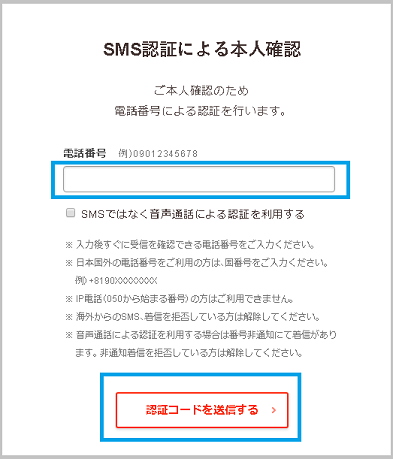
ここでは本人確認のための認証コードを受け取ります。
認証コードの受け取り方は、スマホや携帯のメッセージ機能であるSMSか、機械による音声通話のどちらかを選べます。
参考
ここで使う電話番号はあくまでも個人認証のためのものです。
電話番号を入力したからと言ってロリポップから営業の電話がかかってくることはありません。
SMSで受け取る場合
- スマホか携帯電話の番号を入力。
- SMSではなく音声通話による認証を利用するのチェックを外す。
音声通話で受け取る場合
- すぐに出れる電話番号を入力。
- SMSではなく音声通話による認証を利用するのチェックを入れる。
入力したら「認証コードを送信する」ボタンをクリックします。
SMSの場合はスマホや携帯にメッセージで認証コード4桁が届きますのでそれをみて入力します。
音声通話の場合は、電話でいわれた認証コード4桁を入力します。
認証コードを入力したら「認証する」ボタンをクリックします。
手順⑤お申込み内容入力

氏名や住所、電話番号などの情報を入力します。



家族に副業がバレたくないのですが…
ロリポップからの電話や郵送物はないので安心してください。
それではロリポップの申し込みに戻ります。
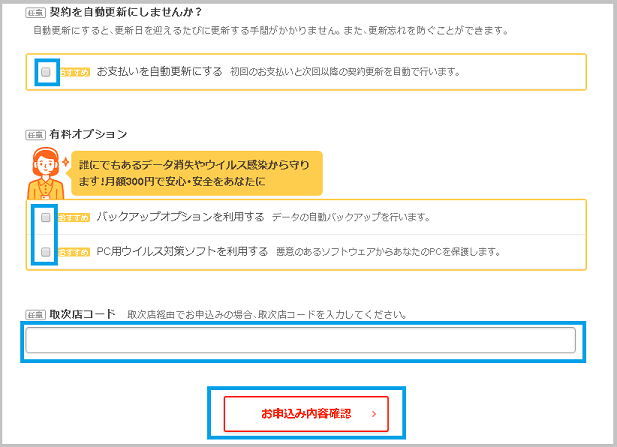
青枠部分のチェックは申し込み後にでも変更可能なので、ここではすべてチェックを外します。
取次店コードは何も入力しなくて大丈夫です。
申し込み情報の入力ができたら「お申込み内容確認」ボタンをクリックします。
手順⑤お申込み内容確認
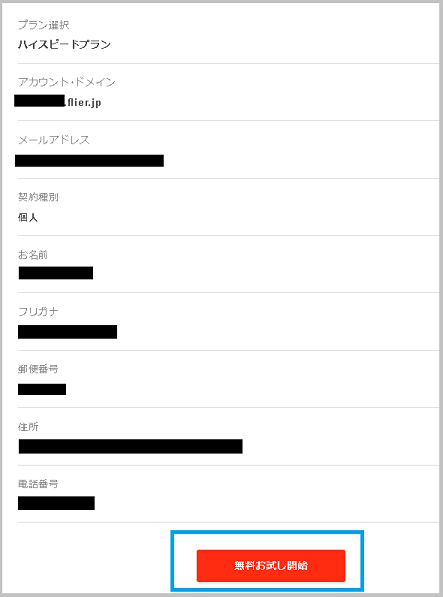
内容を確認して問題なければ「無料お試し開始」ボタンをクリックします。
手順⑥お申込み完了・ログイン

「ユーザー専用ページにログイン」ボタンをクリックしてログインしてみましょう。
ログインができればロリポップの申し込みは完了です。
あと、連絡用メールアドレスに申し込み完了メールが届いているはずなので確認しておきましょう。
メールには今後ロリポップで使用するアカウント名などの情報が記載されているので大切に保管してください。
ロリポップ申し込み後の注意点!お試し期間が終わるとどうなる?
ロリポップは申し込み後に何もしなければ、10日間のお試し期間終了時に自動で解約になります。
つまり、ロリポップを解約したい場合は放置で良いのですが、継続して使いたい場合はお試し期間中に本契約をする必要があります。
もし本契約忘れてしまうとロリポップサーバーに設置しているデータは飛んでしまうので注意しましょう。


このあと本契約の方法も解説していきますのでご覧ください。
ロリポップの本契約の方法を解説!
手順①ロリポップサーバーのユーザー専用ページを開く
まずはロリポップサーバーのトップページを開きます。
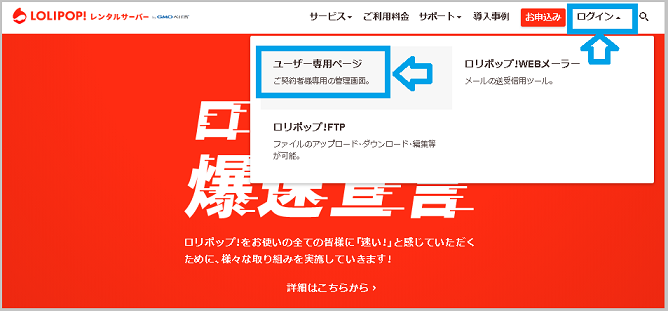
ページ右上の「ログイン⇒ユーザー専用ページ」をクリックします。

申し込み時に決めたロリポップのドメインとパスワードを入力してログインボタンをクリックします。
参考
ロリポップのドメインを忘れた場合は、申し込み完了メールに記載されています。
手順②契約手続き
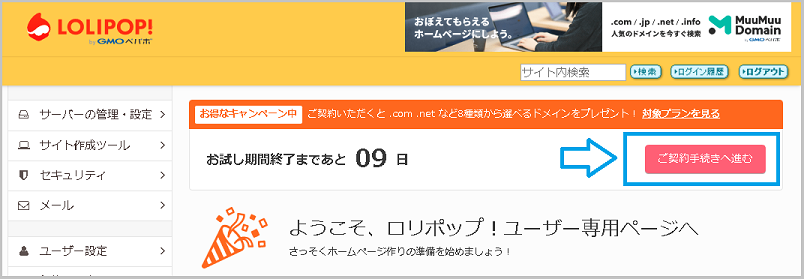
ユーザー専用ページが開いたら「ご契約手続きへ進む」ボタンをクリックします。
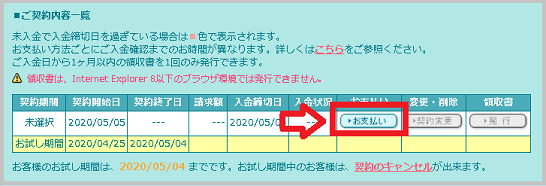
画面赤枠の「お支払い」ボタンをクリックします。
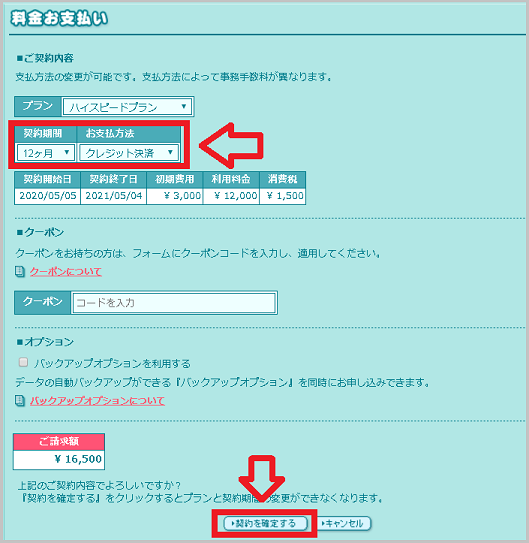
契約期間とお支払方法を選びます。
契約期間
契約期間は次の中から選ぶことができるので無理のない範囲で選びましょう。
- 1ヶ月
- 3ヶ月
- 6ヶ月
- 12ヶ月
- 24ヶ月
- 36ヶ月
お支払方法
支払い方法は次の5つから選べます。
- 銀行振込
- ゆうちょ振替
- おさいぽ
- コンビニ決済
- クレジット決済
契約期間と支払い方法を選んだら「契約を確定する」ボタンをクリックします。
あとは指定した方法で支払いをすれば本契約の続きは完了です。
まとめ
ロリポップサーバーのお申込みお疲れさまでした。
これでサイト作成に必要なサーバーの登録は完了です。
サーバーの登録ができたら次は独自ドメインの取得とネームサーバの設定をしていきましょう!
-

ムームードメイン×ロリポップ連携!ドメイン取得とネームサーバの設定!
続きを見る